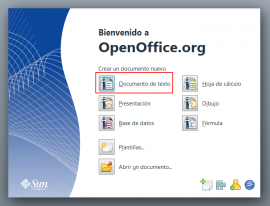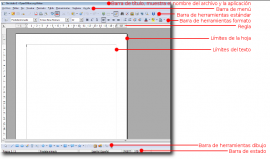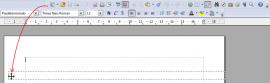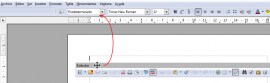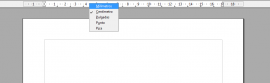Índice d'apartats
- Open Office: la suite de oficina libre
- Mapa competencial
- Open Office: la suite de oficina libre
- Open Office: la suite de oficina libre
- Open Office: la suite de oficina libre
- Writer: el procesador de textos
- Writer: el procesador de textos
- Writer: el procesador de textos
- Writer: el procesador de textos
- Writer: el procesador de textos
- Writer: el procesador de textos
- Writer: el procesador de textos
- Writer: el procesador de textos
- Impress: generador de presentaciones
- Impress: generador de presentaciones
- Impress: generador de presentaciones
- Impress: generador de presentaciones
- Impress: generador de presentaciones
- Calc: creación de hojas de cálculo
- Calc: creación de hojas de cálculo
- Calc: creación de hojas de cálculo
- Calc: creación de hojas de cálculo
Ayuda
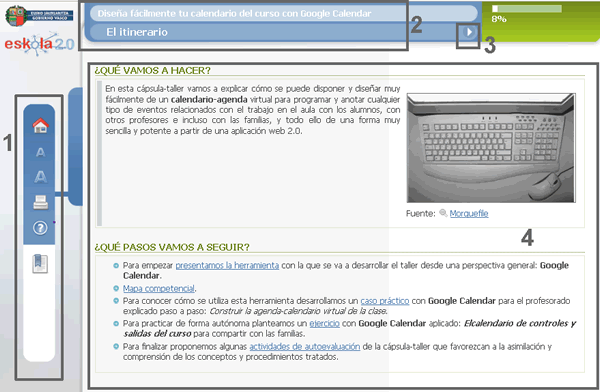
- Menú izquierdo (en orden de arriba a abajo): icono página principal del curso (home), icono tamaño de la fuente, icono impresión del módulo, icono acceso a la ayuda e icono índice del contenido.
- Barra nombre del material y título de la sección actual.
- Flechas de navegación (página siguiente o anterior).
- Espacio para el contenido.
Índice
- Ofimática básica para docentes

- Open Office: la suite de oficina libre
- Mapa competencial
- Open Office: la suite de oficina libre
- Open Office: la suite de oficina libre
- Open Office: la suite de oficina libre
- Writer: el procesador de textos
- Writer: el procesador de textos
- Writer: el procesador de textos
- Writer: el procesador de textos
- Writer: el procesador de textos
- Writer: el procesador de textos
- Writer: el procesador de textos
- Writer: el procesador de textos
- Impress: generador de presentaciones
- Impress: generador de presentaciones
- Impress: generador de presentaciones
- Impress: generador de presentaciones
- Impress: generador de presentaciones
- Calc: creación de hojas de cálculo
- Calc: creación de hojas de cálculo
- Calc: creación de hojas de cálculo
- Calc: creación de hojas de cálculo
Glosario
- Actualización: Cuando se usa software libre se está usando un producto en permanente mejora por parte de la comunidad, lo cual redunda en que muy frecuentemente el programa dará aviso de la existencia de una nueva versión del mismo. Es importante mantenerse al día con estas actualizaciones, que pueden resultar mejoras en las funcionalidades o correcciones en la seguridad o en el funcionamiento de alguna herramienta.
- Barra de herramientas: Conjunto de botones agrupados de acuerdo a su función. Estos botones realizan funciones presentes en el menú, pero permiten agilidad para las funciones más comunes. Las barras de herramientas pueden verse u ocultarse, moverse y configurarse.
- Bloque: Conjunto de celdas que puede seleccionarse con el ratón, con el teclado, o mencionarse escribiendo la celda de un extremo y la del extremo opuesto, separándolas mediante dos puntos, como “A1:B5”, “B1:B12”.
- Caracter: Cada una de las letras, números o símbolos que pueden escribirse. Al insertarse en un procesador de textos, algunos caracteres especiales no se ven pero alteran la estructura del texto. Por ejemplo, la tecla Intro inserta un fin de párrafo.
- Celda: Intersección entre una fila y una columna (A1, B5, C23).
- Diapositiva: Cada una de las páginas de una presentación.
- Edición de texto: Creación y modificación de un archivo de texto, pudiendo insertar o sobreescribir el contenido anterior, dar formato y añadir elementos no textuales (imágenes, gráficos, etc.) .
- Fórmula: Contenido de una celda que realiza un cálculo. Siempre comienzan con el signo “=”, y a veces contienen funciones, como MÍN, SUMA, PROMEDIO, etc.
- Orador: la persona que muestra la presentación de diapositivas.
- Plantilla: Se llama plantilla a un documento que funciona como molde para crear nuevos documentos. Se trata de una manera de tener ya resuelta la base de algunos tipos de trabajos similares, como los horarios de clase o los calendarios. También puedes crear tus propias plantillas si en tu actividad existe un modelo con elementos invariables que deseas que aparezcan desde el principio, siempre en la misma posición y con el mismo formato.
- Transición de diapositivas: animación que se ejecuta al cambiar de una a otra diapositiva.
Créditos
© Itinerarium 2011
DIRECCIÓN: Narcís Vives
COLABORADORES:
- PRODUCCIÓN EJECUTIVA: Antonio Cara
- DIRECCIÓN CONTENIDOS: Antonio Cara
- DIRECCIÓN TÉCNICA: Maite Vílchez
- AUTORÍA: Iris Fernández
- ADAPTACIÓN EUSKERA: Eskola 2.0
- MAQUETACIÓN: Miquel Gordillo y Maite Vílchez
Inicio
Disminuir tamaño de letra
Aumentar tamaño de letra
Imprimir
Ayuda
Anterior
Siguiente
Apartados
Debes visitar los apartados anteriores antes de visitar éste